windows7桌面不见了如何解决 win7系统桌面图标消失怎么恢复
windows7桌面不见了如何解决,随着电脑的日益普及,Windows 7系统成为了广大用户使用的主流操作系统之一。但是在使用Windows 7系统的过程中,有时会遇到突然发现桌面图标不见的情况,这让很多人感到困惑。究竟是什么原因导致了桌面图标的消失?又该如何解决恢复呢?下面就让我们一起来了解。
win7系统桌面图标消失怎么恢复
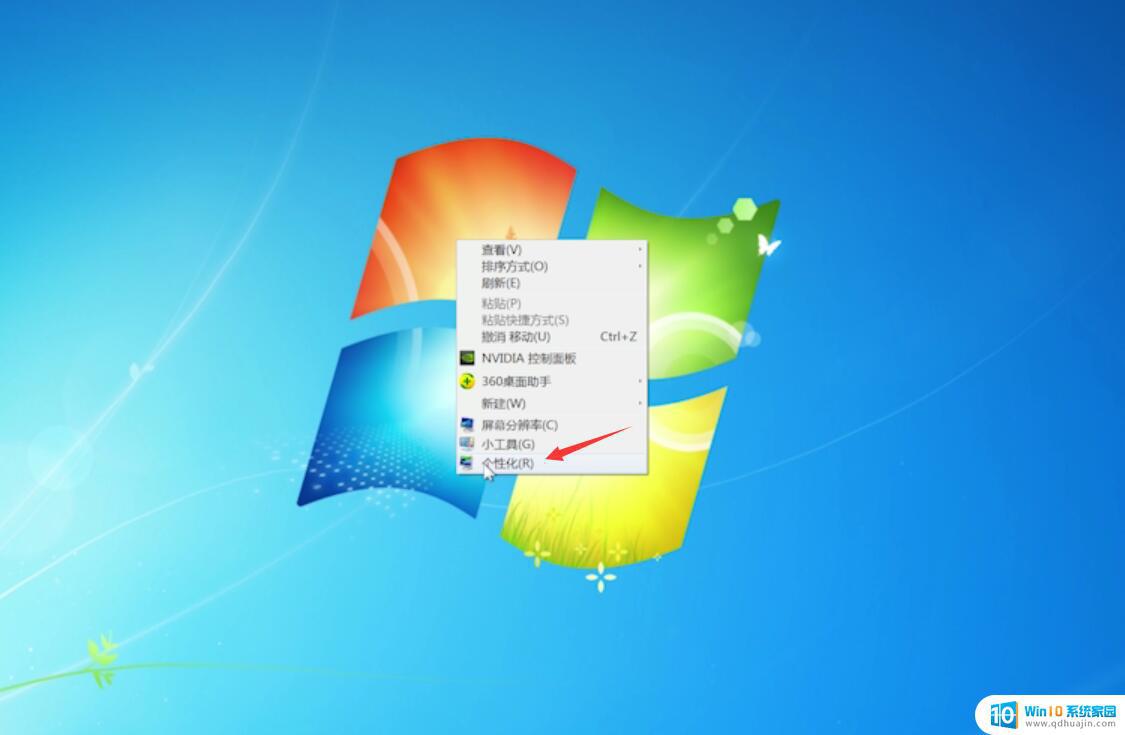
最近有位win7系统用户在打开电脑的时候发现电脑桌面上的图标都不见了,这让用户很是困惑。不知道这个问题应该怎么解决,那么win7系统桌面图标不见了如何解决呢?今天为大家分享win7系统桌面图标不见了的解决方法。
桌面图标不见了解决方法:
方法一
1、当桌面图标消失之后,我们不要着急。首先看看是不是隐藏了桌面图标:
我们单击桌面,鼠标右键---“查看”--“显示桌面图标”,看一下“显示桌面图标”是否勾选了,若是没有勾选,我们勾选上就可以了。如图所示:
如果我们确定了“显示桌面图标”是勾选的还是没有桌面图标显示的话,我们试试第二种方法。
方法二
1、我们打开“任务管理器”,找到一个叫“explorer.exe”的任务;如图所示:
2、我们右键,选择“结束进程树”;如图所示:
3、接着我们选择“文件”---新建任务;如图所示:
4、在任务对话框里面输入“explorer.exe”,完成之后,我们直接确定就可以了。如图所示:
如果说是简单的桌面图标丢失,那么通过上面两种方法就可以顺利解决这个问题。当然如果说桌面图标是被木马病毒等程序给隐藏了,那就需要使用杀毒软件进行病毒查杀,或者请专业维修人员来修理。
关于win7系统桌面图标不见了的解决方法就为用户们详细介绍到这边了,如果用户们使用电脑的时候遇到了同样的问题。可以尝试以上方法步骤进行解决哦,希望本篇教程对大家有所帮助,更多精彩教程请关注 IT百科 。
针对win7系统桌面图标消失这一问题,我们可以从多个角度去解决。可以通过安全模式、任务管理器、寻找隐藏图标等方式来找回桌面图标。同时,我们也可以试着重新安装图标或者修复系统文件来解决这一问题。不同的方法适用于不同的情况,我们需要根据具体情况去选择适合的解决方案。
windows7桌面不见了如何解决 win7系统桌面图标消失怎么恢复相关教程
热门推荐
win7系统教程推荐
- 1 win7相机怎么打开 Win7摄像头如何打开
- 2 win 7怎么设置系统还原点 win7笔记本恢复出厂设置快捷键
- 3 windows7系统截图工具快捷键 Win7系统截图快捷键教程
- 4 win7系统怎么查主板型号 win7主板型号查看方法
- 5 win7添加不了打印机 win7无法添加网络打印机怎么办
- 6 win7怎么连有线耳机 Win7耳机插入后无声音怎么办
- 7 window7怎么联网 Win7无线上网和宽带上网设置教程
- 8 固态硬盘 win7 win7系统固态硬盘优化设置教程
- 9 win7 怎么共享文件 Win7如何在局域网内共享文件
- 10 win7电脑蓝牙怎么连接音响 Win7连接蓝牙音箱教程
win7系统推荐